Cắt nhiều đoạn trên cùng một video
Bản tóm tắt:Nếu bạn có hình mờ video hiển thị ở nhiều vị trí khác nhau trong cùng một video và bạn muốn xóa những hình mờ khó chịu này, bài viết này sẽ giúp ích cho bạn vì nó mô tả chi tiết về cách sử dụng tính năng Segment Trim để xóa hình mờ video.
Mục lục
Xóa hình mờ video
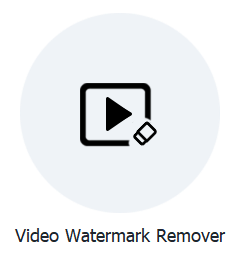
Để xóa các vị trí hình mờ khác nhau khỏi cùng một video, chúng ta sẽ cần sử dụng Băng hình Xóa hình mờ tính năng và sau đó thêm các phần cắt đoạn trên các mốc thời gian cụ thể để cho chương trình biết vị trí của hình mờ. Ảnh chụp màn hình bên dưới trình bày Cắt đoạn nút mà chúng ta sẽ sử dụng trong nội dung sau.
Nút Giao Diện Cắt Đoạn
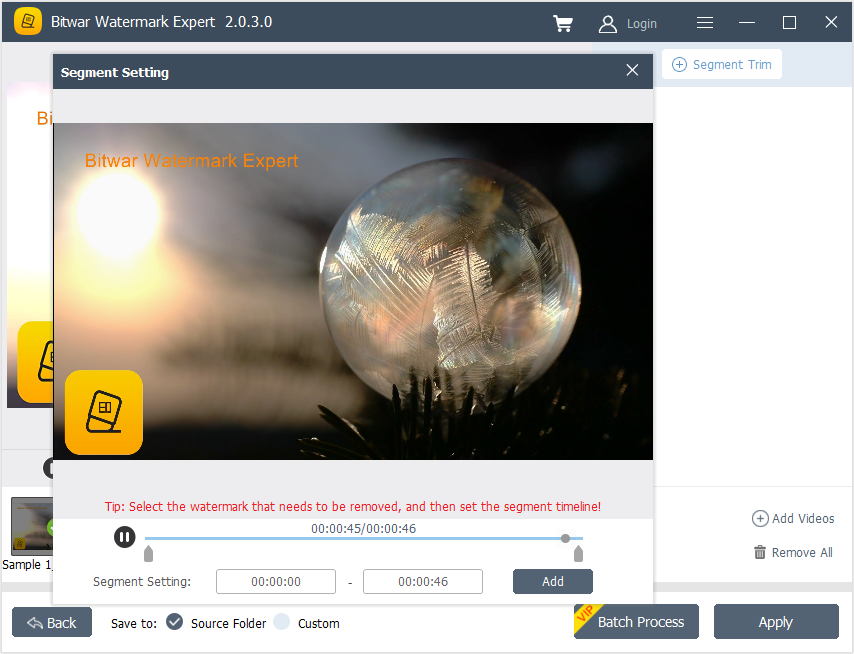
Các bước để xóa các vị trí hình mờ khác nhau trong cùng một video
1. Ra mắt Chuyên gia về hình mờ Bitwar và chọn Video Watermark Remover từ giao diện chính.
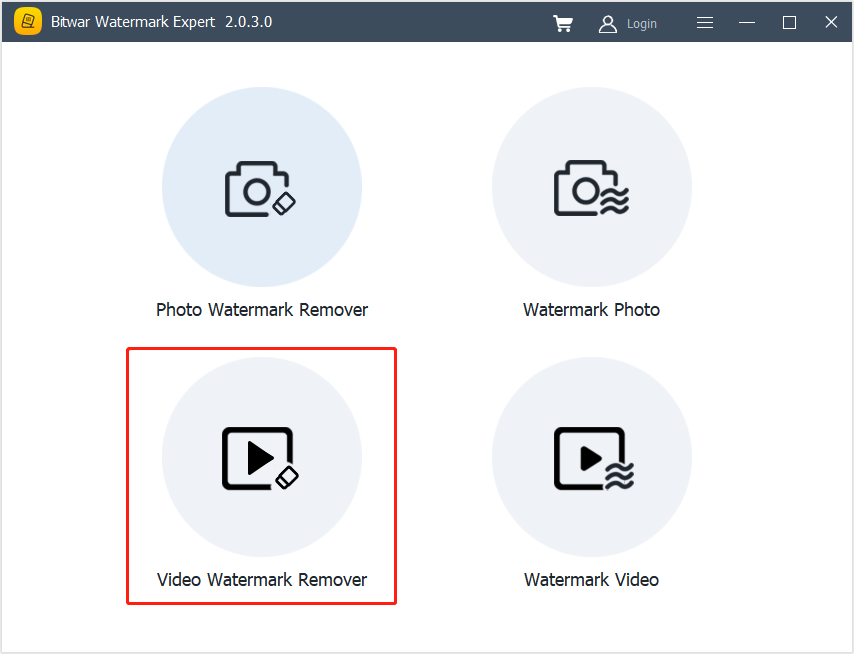
2. Lôi kéo hoặc nhấp vào Thêm Video tùy chọn thêm video vào phần mềm.
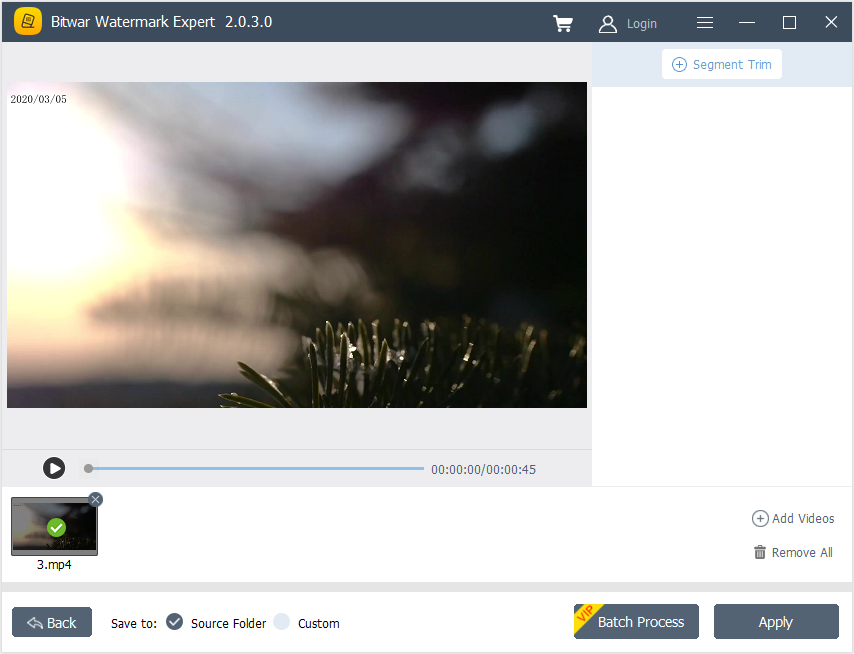
3. Chọn Cắt đoạn Và Điểm nổi bật hình mờ đầu tiên. Sau đó, thiết lập Dòng thời gian phân đoạn bằng cách sử dụng Cài đặt phân đoạn và nhấp vào Thêm vào.
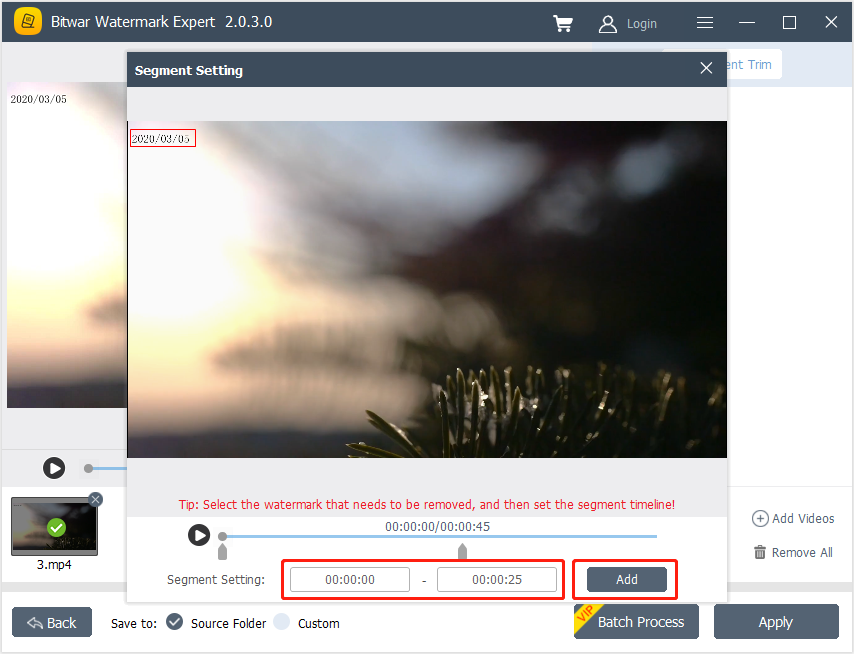
4. Lặp lại Bước 3 một lần nữa để thêm phần cắt đoạn thứ hai cho hình mờ thứ hai.
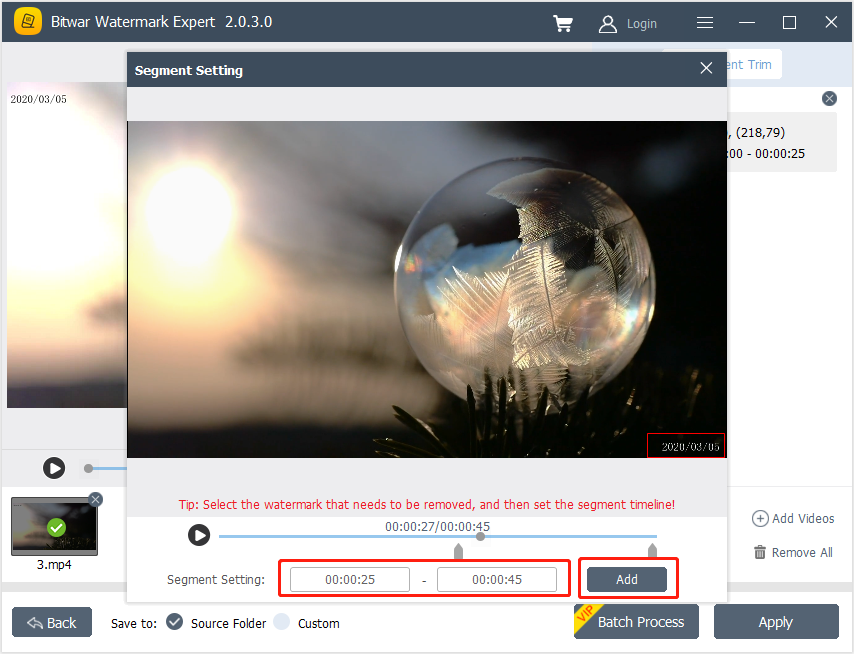
5. Sau khi thêm tất cả các Cắt tỉa phân khúc và nhấp vào Áp dụng chờ quá trình hoàn tất.
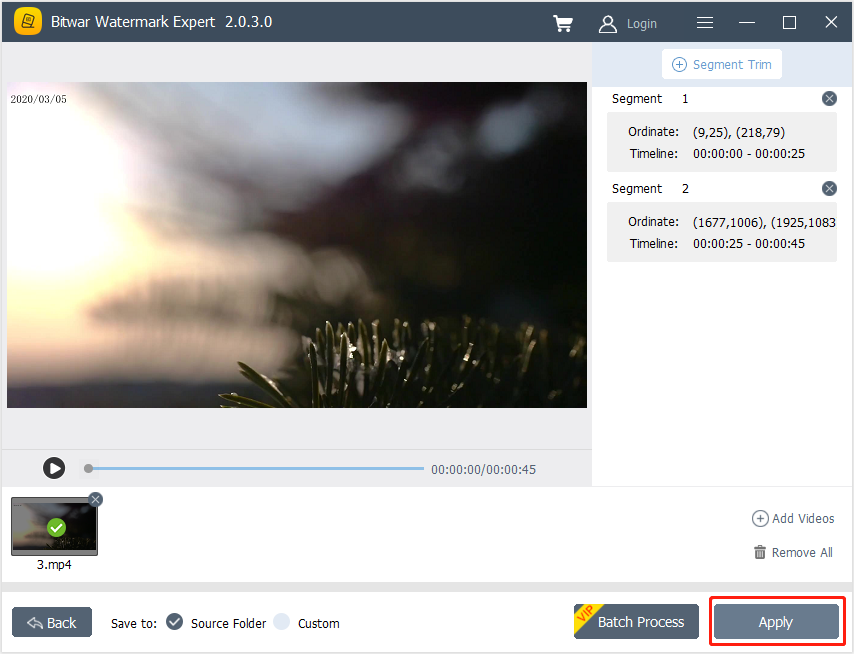
6. Khi quá trình hoàn tất, hãy chọn Đường dẫn mở để xem video trong thư mục thư mục tập tin.
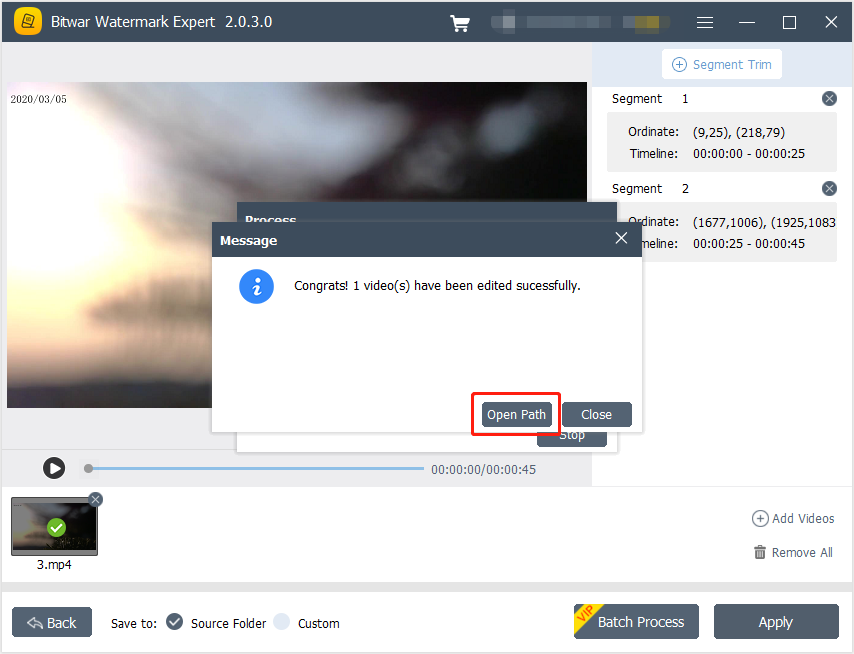
7. Chúng ta hãy bắt đầu Xem trước video mới không có hình mờ!

Để biết hướng dẫn tiếp theo về ảnh có hình mờ, vui lòng nhấp vào liên kết bên dưới!

